
Досить поширена проблема - відновити пароль, який забув. Не буду писати чому так відбувається, але я писав про це в статтях скидання пароля для Windows 7 і Змінити забутий пароль облікового запису в Windows 7. Але що якщо у Вас інша версія системи? Для цього простіше буде скористатися програмою, яка працює у версіях Windows від 2000 і до 8.
Скидання пароля windows за допомогою програми від Lazesoft - Recover My Password.
Завантажити безкоштовно прогу для відключення пароля Windows можна перейшовши на офіційний сайт.
Можливості програми для скидання пароля:
Список підтримуваних операційних систем:
Програма призначена для запису завантажувального диска. З її допомогою можна не тільки створити ISO образ диска з подальшим записом на CD / DVD диск, але можна так само самостійно записати на диск або USB флешку.
Прибираємо пароль входу в Windows.
Запускаємо утиліту, можете почитати керівництва зліва, але краще відразу натиснути на кнопку посередині Burn Bootable CD / USB Disk Now!
 як скинути пароль windows
як скинути пароль windowsнатискаємо "Next"
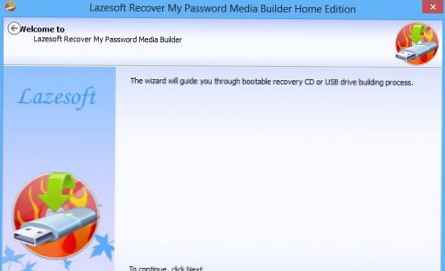
вибираємо один з трьох способів: через диск, USB або створити ISO.
зрозуміло флешка повинна бути відформатована і без Ваших даних.
і тиснемо "Commit"
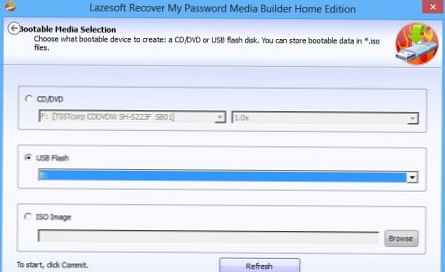
Чекаємо появи ось цього напису, яка "говорить" нам про те, що все зроблено і тепер потрібно завантажитися з пристрою. Можете прям там у вікні почитати як завантажитися з диска або з USB флешки (тільки сайт англійською відкриється).
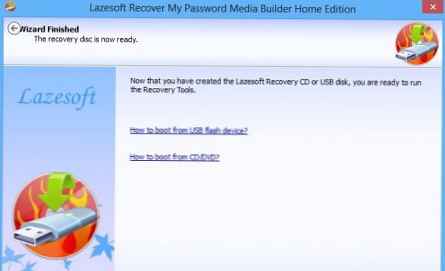
Завантажуємося з нашого пристрою (в даному випадку з флешки).
Нагадую, щоб завантажитися з флешки або диска, потрібно при старті системи натиснути f2 або del (В залежності від версії BIOS)
і вибрати в Boot divce pririty Ваше пристрій.
Такс. Завантажилися. Тепер тиснемо на це поле і вибираємо систему

Далі вибираємо що хочемо зробити з паролем.
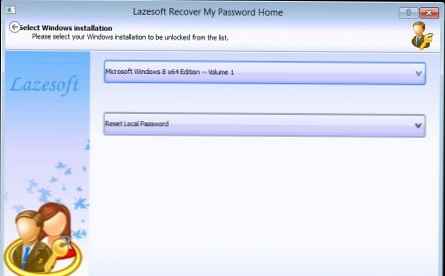
Тепер вибираємо користувача
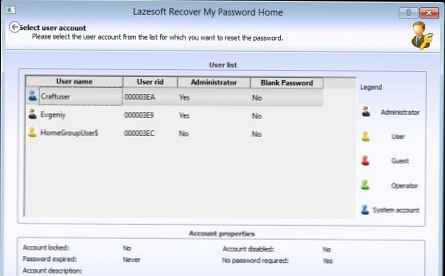
Ну і скидаємо пароль натисканням кнопки RESET / UNLOCK

От і все.
Не забувайте натискати "Next".
Система повинна перезавантажитися і пароль скинеться.











